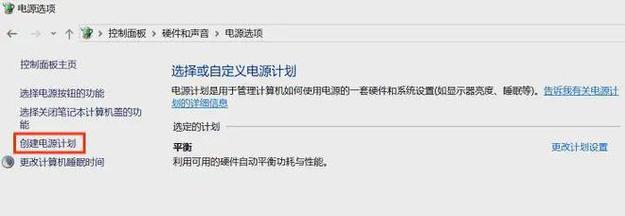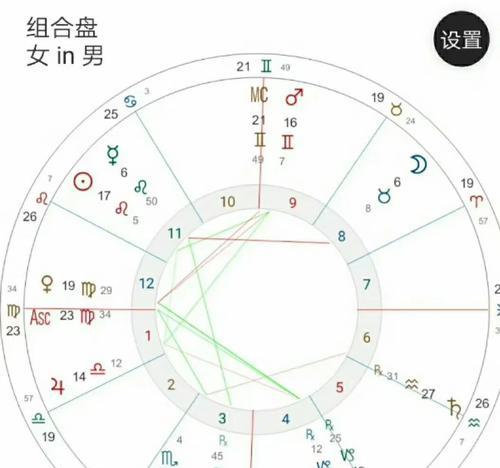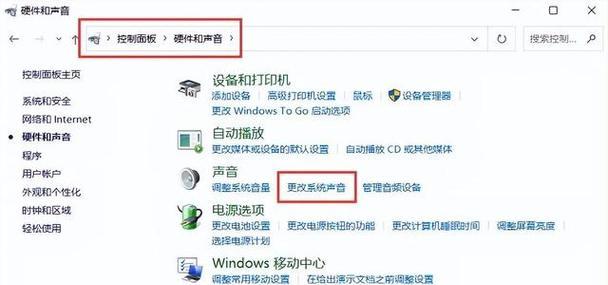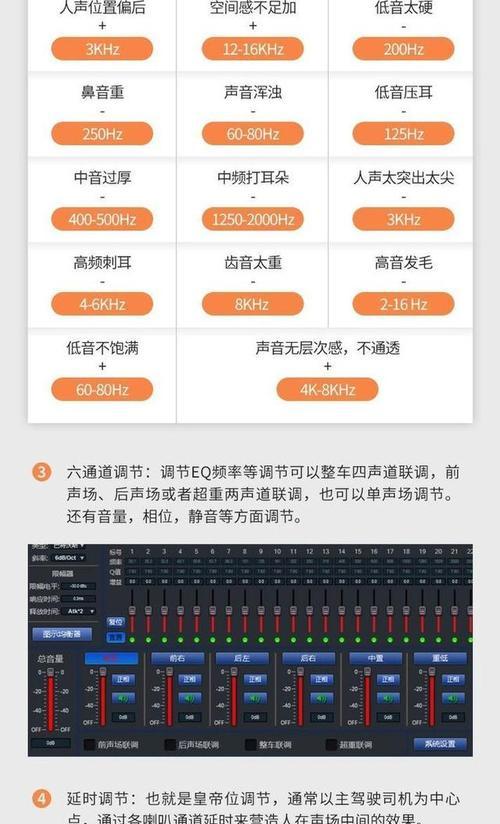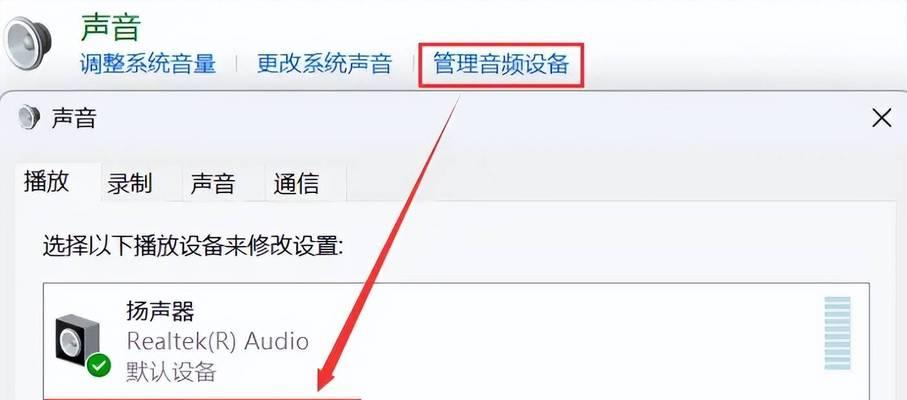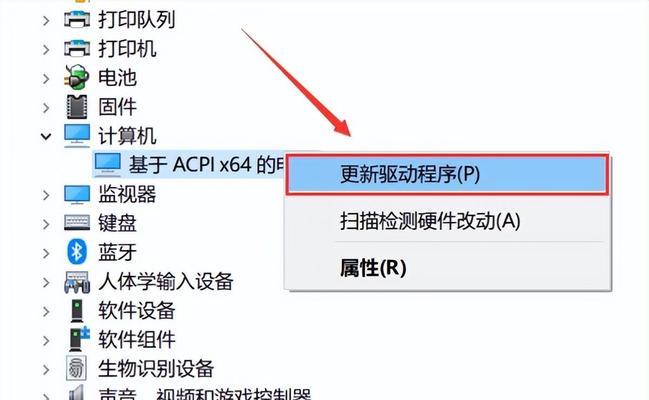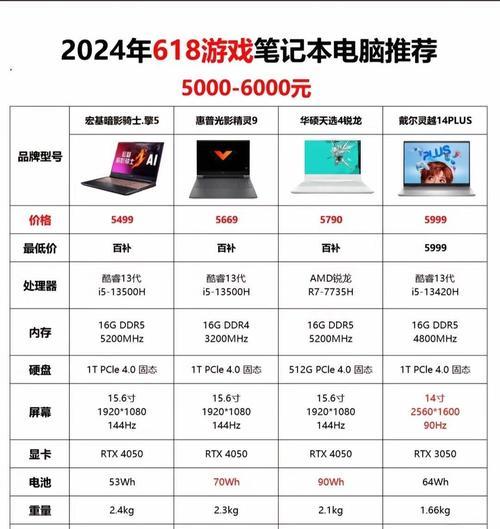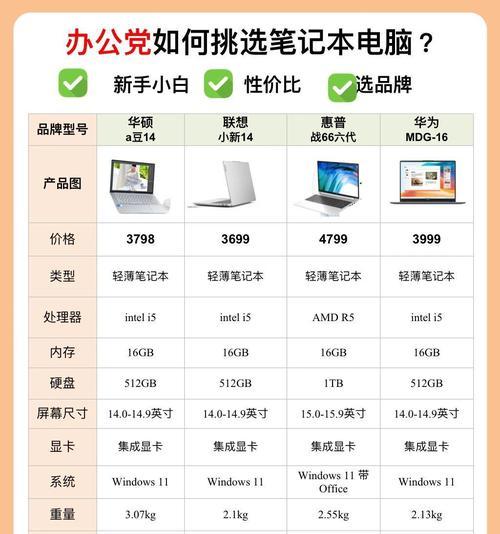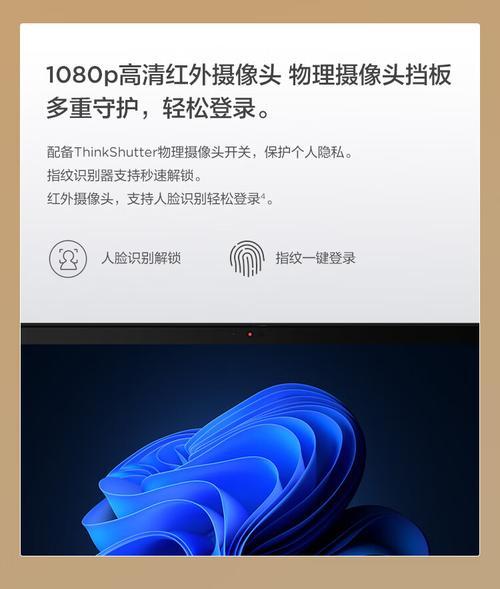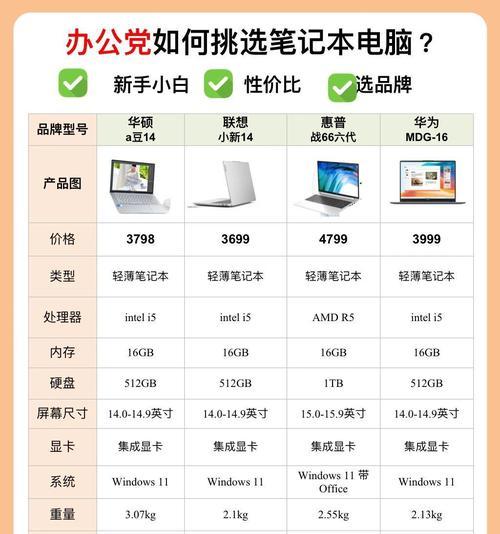电脑显示小喇叭但没声音怎么回事?如何解决?
在使用电脑的过程中,想必大家都会遇到这样的问题:电脑右下角的小喇叭图标显示正常,但无论是在播放音乐、视频还是玩游戏时,都听不到任何声音。这是什么原因导致的?又该如何解决呢?不用担心,本文将为你提供一系列的解决方案,帮助你快速恢复电脑的音频输出功能。
一、检查音响或耳机连接是否正常
在开始复杂的问题排查前,我们需要先从最基本的步骤开始:确认是不是因为音响或耳机没有正确连接,或者设备本身出现问题所致。
检查连线:确保扬声器或耳机的电源是开启的,并检查所有连接线是否牢固地插入电脑和扬声器/耳机的接口中。
尝试其他音源:如果可能的话,使用另一台电脑连接你的音响或耳机,来测试它们是否正常工作。
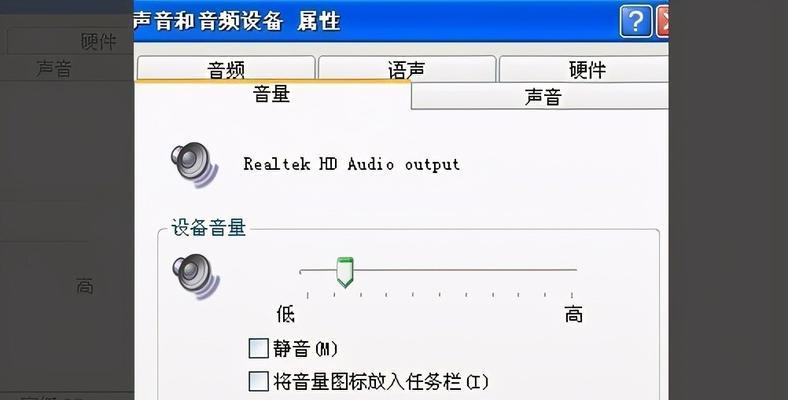
二、确认电脑声音设置是否正确
如果外部设备检查无误,那么问题可能出在电脑的音频设置上。
1.检查音量和设备设置
调整音量:确保电脑的音量没有被静音,并且被调至合适的水平。
调整默认音频设备:在声音设置中检查默认播放设备是否为你的音响或耳机。电脑有时会自动切换到其他输出设备,例如内置扬声器或蓝牙设备。
2.使用控制面板检查音频服务
打开控制面板:找到并打开控制面板中的“声音”设置。
查看音频服务状态:在音频服务中,检查相关服务是否正在运行。如果服务未运行,尝试重启服务。

三、更新或重新安装声卡驱动程序
如果以上步骤均无效,那么声卡驱动程序可能存在问题。驱动程序是操作系统与硬件之间通讯的桥梁。
下载最新驱动:访问电脑制造商的官方网站,下载最新的声卡驱动并安装。
回退驱动:如果更新驱动后问题依旧,可以尝试回退到之前的驱动版本。

四、运行音频故障诊断工具
Windows系统提供了一个内置的音频故障诊断工具,可以帮助我们快速检测并修复常见的音频问题。
打开“控制面板”>“硬件和声音”>“声音”>“播放”选项卡下,点击“设备问题”按钮,然后按照提示进行故障诊断。
五、检查Windows音频服务状态
有时,Windows音频服务可能未运行,导致没有声音输出。
启动音频服务:通过“运行”命令(Win+R),输入services.msc来打开服务管理器。
查找WindowsAudio服务:在服务列表中找到“WindowsAudio”服务,确保它的启动类型是“自动”,并且当前状态是“正在运行”。
六、使用系统还原功能
如果你最近对电脑进行了更新或更改设置后出现没有声音的情况,可以尝试使用系统还原功能回到之前的状态。
创建还原点:在你遇到问题之前创建一个系统还原点,作为备份。
执行系统还原:在系统还原点创建之后的时间点,执行系统还原。
七、物理检查声卡硬件问题
如果上述方法都不能解决问题,那可能是声卡硬件出现了问题。
检查声卡插槽:如果你的声卡是独立卡,请关闭电脑后打开机箱检查声卡有无松动或灰尘覆盖。
主板集成声卡:对于集成在主板上的声卡,可以尝试使用主板自带的诊断功能,或联系售后服务。
八、求助专业技术人员
如果电脑仍然没有声音输出,并且你对硬件操作不是很熟练,此时,将电脑送修或咨询专业技术人员可能是最佳选择。
电脑显示小喇叭但没有声音的问题可能由多种情况引起,包括但不限于设备连接问题、声音设置不当、驱动程序问题、服务故障等。通过上述步骤的排查与解决,大多数情况下,你应该能够恢复电脑的音频输出功能。如果问题依旧无法解决,建议进行专业检查以避免可能的硬件损坏。希望本文能为你提供帮助,让你在面对电脑没有声音的困扰时能够快速应对,恢复正常的使用体验。
版权声明:本文内容由互联网用户自发贡献,该文观点仅代表作者本人。本站仅提供信息存储空间服务,不拥有所有权,不承担相关法律责任。如发现本站有涉嫌抄袭侵权/违法违规的内容, 请发送邮件至 3561739510@qq.com 举报,一经查实,本站将立刻删除。
- 上一篇: 拼多多评价能删除吗?如何管理商品评价?
- 下一篇: 如何设置手机拍照的直拍功能?
- 站长推荐
- 热门tag
- 标签列表